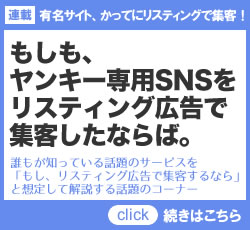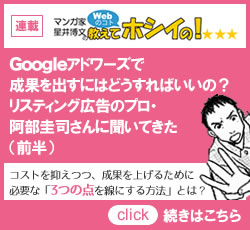Google アナリティクスのデータをGoogle アドワーズの管理画面に反映させる方法
リスティング広告にアクセス解析を使うべき3つの理由という記事の中で「2013年6月時点でアクセス解析で取れるようなデータ(訪問別平均ページビュー、訪問時の平均滞在時間、直帰率など)はリスティング広告管理画面上で把握することは出来ない。」と記載したんですけれども、有志の方から「Google アドワーズなら出来るお!」とご連絡頂いてしまったので早速記載します。
※項目があることは気づいてたんだけど、これを出現させるロジックがわかりませんでした。
Google アナリティクスのデータをGoogle アドワーズの管理画面に反映させる方法
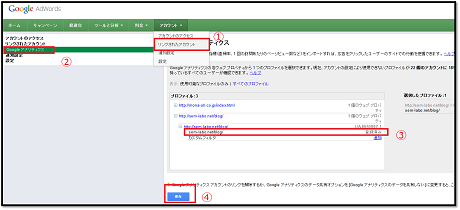
※クリックで拡大
Google アドワーズの管理画面上のメニューの①[アカウント]→②[リンクされたアカウント]→[Google アナリティクス]→③[データを反映させたいプロファイルを選択]→④[保存]、たったこれだけでGoogle アドワーズの管理画面にGoogle アナリティクスのデータが反映されます。

キャンペーン、広告グループ、キーワード単位の[表示項目]で[Google アナリティクス]が出現します。あとは必要な項目を選択するだけでGoogle アナリティクスのデータをGoogle アドワーズの管理画面上で見ることができます。
現在表示されているのは[直帰率][平均ページビュー][アクセス時の平均滞在時間(秒)][新規訪問の割合]のみになります。
Google アナリティクスのデータは自動化ルールにも適応可能
admarketechさんの方で自動化ルールにも触れておりました。
参考URL:忙しいリス男のための、2012年版アドワーズ新機能10選
これはものすごく便利というか、最高ですね。
注意点
尚、Google アナリティクスのデータをGoogle アドワーズの管理画面に反映させるにはいくつかの注意点があるのでヘルプから抜粋します。
AdWords を Google アナリティクスのプロファイルにリンクするには、まず、2 つのアカウントの設定が以下の要件を満たしていることを確認する必要があります。
データのインポート元となる Google アナリティクス アカウントと、インポート先となる AdWords アカウントの両方の管理者権限が必要です(どちらのアカウントにも同じメール アドレスを登録する必要があります)。
詳細については、AdWords でアカウントのアクセス レベルを編集する方法をご覧ください。
注: クライアント センターを使用して AdWords アカウントにアクセスする場合、クライアント センターのログインに Google アナリティクス アカウントの管理権限が与えられている必要があります。AdWords アカウントで自動タグ設定を有効化する必要があります。
リンクする Google アナリティクス アカウントに、AdWords アカウントの費用データをインポートしておく必要があります。
Google アナリティクスの [データ共有設定] で [他の Google サービスのみ] にチェックを入れている必要があります。
詳細については、Google アナリティクスでデータ共有設定を変更する方法をご覧ください。
上記 2、3、または 4 の設定内容を変更すると、アカウントのリンクが解除され、Google アナリティクスのデータが AdWords アカウントにインポートされなくなります。
これまでGoogle アナリティクスとGoogle アドワーズをリンクはさせていたけれども管理画面上には反映させていなかった、という方でも費用データリンクを設定した日に遡ってGoogle アナリティクスのデータを利用することができます。
あぁ、これ便利。
最近の記事
- 今、付き合っている運用型広告代理店は大丈夫なのか、今後どのように運用型広告代理店を選定しどのように付き合うべきなのか、を見極める術2016年09月28日
- 経営の力2016年03月11日
- 当たり前のことを当たり前にこなす人は総じて「当たり前のレベル」が高い2016年03月07日
- これから独立する君へ知っておいてほしい15のこと2016年02月10日
- 2015年に読んだけど紹介しなかった良書13選2016年01月18日





![宣伝会議 2011年 5/15号 [雑誌]](https://images-fe.ssl-images-amazon.com/images/I/61K7jBSrWuL._SL160_.jpg)